 展开
展开

系统:WinAll 大小:4.6M
类型:备份还原 更新:2017-09-13

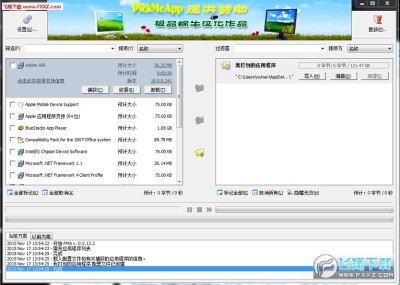
PickMeApp v0.7.5.0程序备份软件是一款功能非常实用的备份工具,可以将你的应用程序备份,在丢失的时候可以将其还原,适合重装系统等,需要的用户赶快来下载吧。
系统崩溃后,重装系统是既彻底又便捷的事情。但是唯一困扰我们的就是电脑中存储的宝贵资料,如果能够快速备份又不丢失,那就更完美了!
于是PickMeApp一键备份工具就应运而生了。它需要在你的系统崩溃之前使用,使用的时候,
「PickMeApp」会为你把软件的安装目录以及各种文件全部“拍个照”,记录他们的所以信息,然后在你重装之后,再安装该软件,并还原就OK了。
PickMeApp在写这篇文章的时候再在beta阶段,所以可能还不太稳定和成熟,不过作者的创意是非常好的,应该会有许多人有这样的需要。
运行后,在左右是所有已经安装的软件,就像是windows的“添加和删除程序”一样,你只需要勾选需要备份的软件,然后点击“capture”。在beta阶段,好像还不能够批量备份软件,不过相信这个功能之后一定会有的。
备份结束后,备份文件默认是保存在PickMeApp安装文件夹的TAPPS文件夹下。整个过程所花费的时间依据软件的大小而定。
你可以把这些文件复制到新的电脑或者非c盘,然后再用这个软件恢复它们,模式和样式更ghost非常相似。
首先,在系统重装前,先通过PickMeApp将需要重新安装的软件打包备份好。打开PickMeApp后,在窗口左侧会显示可备份的软件列表,勾选需要打包备份的软件。勾选后,点击窗口中间的三个图标的第一个按钮(捕捉选中应用程序到活动配置文件),如果需要打包备份的软件较多,你可以去喝杯茶稍作休息一下。

等所有需要打包备份的软件被捕捉完成后,在PickMeApp文件夹中的TAPPS文件夹中会生成对应软件以Tap为后缀的文件,这样的操作与备份驱动的原理一样。这时候你可以选择“Save All As Exe”,将所有的Tap文件转换成以后缀exe的系统安装文件。这样所有需要打包备份的软件就完成了封装。

当你的系统重装完毕后或者使用新电脑,将刚才打包好的软件直接在新系统中双击安装即可。

经小编实测,软件的个人设置信息都会连同软件安装一同配置完毕,大家打开软件后就跟原来系统的软件一模一样。这里需要提示的是,在安装打包软件的时候是不需要配置安装路径的,因为软件配置信息会连同旧系统的安装路径信息一同配置好,简直就是超级方便。